Como Configurar uma Reunião Recorrente no Teams

Você precisa agendar reuniões recorrentes no MS Teams com os mesmos membros da equipe? Aprenda como configurar uma reunião recorrente no Teams.

Listas de tarefas são excelentes ferramentas de produtividade. Eles são diretos e fáceis de controlar. Basicamente, você cria uma lista de todas as tarefas que você ou sua equipe precisam concluir, define o prazo, adiciona algumas notas importantes e pronto. Depois de concluir uma tarefa, você pode simplesmente riscá-la.
Criar listas de tarefas no Microsoft Teams não é tão direto e simples, especialmente se você for um novo usuário. Neste guia, mostraremos duas maneiras diferentes de criar listas de tarefas dentro das equipes.
Tarefas é um aplicativo de gerenciamento de tarefas que você pode usar para criar e gerenciar tarefas individuais e de equipe. Você pode usar o Google Tarefas no desktop, na Web e em dispositivos móveis. O aplicativo permite que você filtre suas tarefas para que possa priorizar melhor seu trabalho.
Aqui está o que você pode fazer com o Tarefas:
Para instalar o Tasks, clique em Apps . Em seguida, digite 'Tarefas' na barra de pesquisa. Clique no botão Adicionar para instalar o aplicativo.
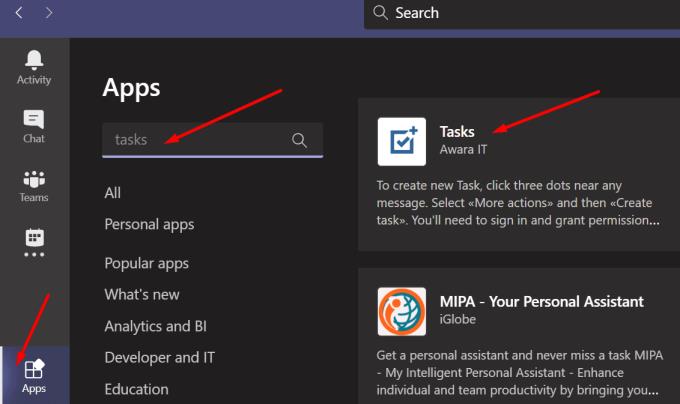
Em seguida, você será solicitado a entrar. Use as credenciais de sua conta da Microsoft. Em seguida, você precisará permitir que o Google Tarefas acesse uma série de informações sobre sua conta.
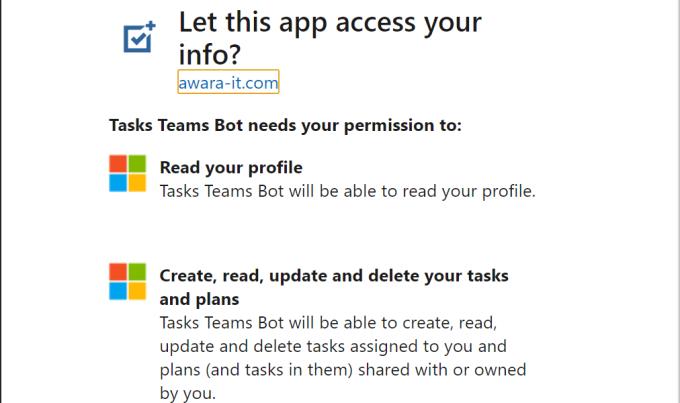
Agora você pode criar suas tarefas. Adicione o título da tarefa, a data de vencimento, algumas notas rápidas, avalie sua importância e defina um lembrete.
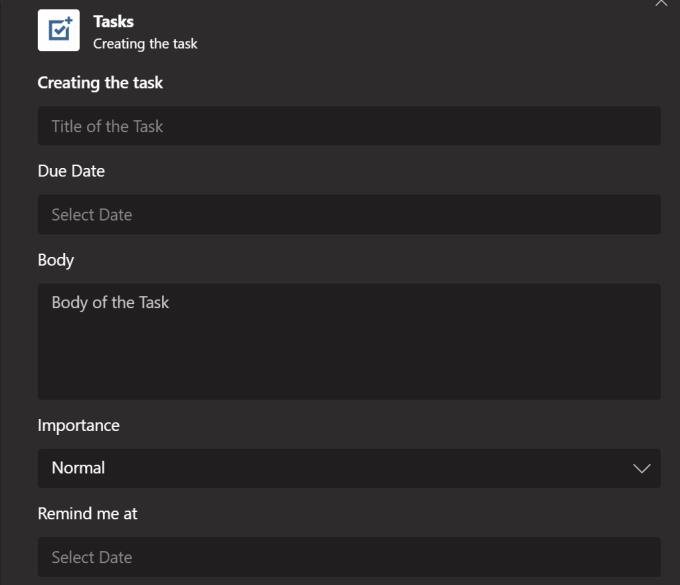
Ou você pode transformar a mensagem do Teams em Tarefas. Basta passar o mouse sobre a mensagem que deseja transformar em uma tarefa e clicar nos três pontos. Em seguida, selecione Mais opções e clique em Criar tarefa .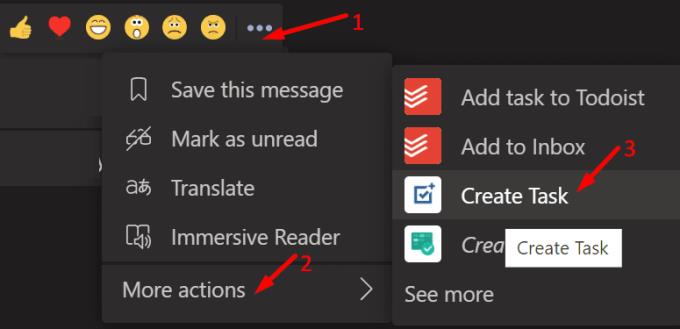
Depois de criar sua tarefa, você pode alternar para o Outlook ou To-Do para verificá-la.
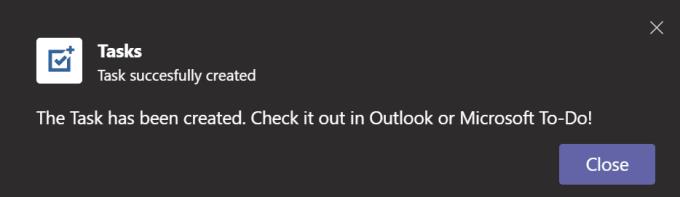
Todoist é um aplicativo de tarefas muito fácil de usar. Se você deseja manter as coisas o mais simples possível, este é o aplicativo de tarefas certo para suas necessidades.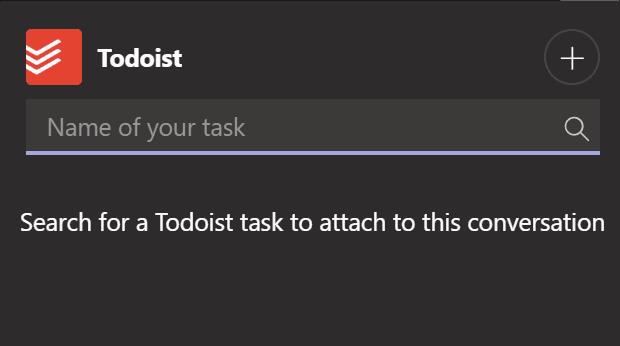
Clique no botão Apps, procure Todoist e instale o app. Em seguida, faça login e você estará pronto para criar sua lista de tarefas.
Você pode rapidamente transformar mensagens de chat em tarefas com Todoist:
Tudo que você precisa fazer é passar o mouse sobre sua mensagem e clicar nos três pontos.
Em seguida, role para baixo até Mais ações .
Selecione Adicionar tarefa a Todoist .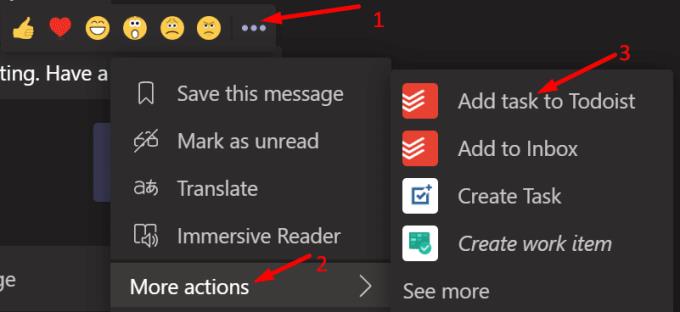
A nova tarefa ficará visível na sua lista de tarefas.
O segredo do sucesso está em planejar e concluir cuidadosamente suas tarefas. Uma lista de tarefas simples e clara é crucial para navegar com sucesso em dias de trabalho ocupados.
Você precisa agendar reuniões recorrentes no MS Teams com os mesmos membros da equipe? Aprenda como configurar uma reunião recorrente no Teams.
O Microsoft Teams atualmente não suporta a transmissão nativa de suas reuniões e chamadas para sua TV. Mas você pode usar um aplicativo de espelhamento de tela.
Atualmente, não é possível desativar perguntas anônimas em Eventos Ao Vivo do Microsoft Teams. Mesmo usuários registrados podem enviar perguntas anônimas.
Descubra como alterar o plano de fundo no Microsoft Teams para tornar suas videoconferências mais envolventes e personalizadas.
Aprenda a configurar mensagens de ausência temporária no Microsoft Teams e como isso pode ajudar sua comunicação.
Aprenda a utilizar o fluxo de trabalho de <strong>aprovação</strong> do Microsoft Teams com dicas e orientações úteis.
Descubra como bloquear e desbloquear contatos no Microsoft Teams e explore alternativas para um ambiente de trabalho mais limpo.
As reuniões online são quase sempre sinônimos de videochamada em grupo. Descubra como criar salas de sessão no Microsoft Teams para uma colaboração mais eficiente.
Descubra 139 fundos fantásticos para o Microsoft Teams e como utilizá-los para suas reuniões, aumentando a diversão e privacidade!
Veja algumas dicas e truques para aproveitar ao máximo o Microsoft Teams no celular
Você sempre quis receber uma notificação sobre atividades que acontecem dentro das equipes relacionadas a documentos sendo carregados, formulários sendo assinados ou até mesmo tarefas sendo
Veja como você pode executar várias instâncias do Microsoft Teams lado a lado
Veja como você pode configurar uma reunião do Microsoft Teams no Outlook
Você sabia que pode gerenciar seus dados e armazenamento no aplicativo Teams no iOS e Android? Veja como.
Quer economizar tempo durante o seu dia agitado? Você pode querer usar comandos Slash em equipes. Com esses comandos, você pode acabar economizando algum tempo durante o dia e usar o teclado para algumas tarefas comuns.
Adicionou alguém a um time que não pertence? Não se preocupe, veja como você pode removê-lo.
Explicamos anteriormente como funciona a versão desktop da experiência, mas hoje vamos dar uma olhada na versão móvel no iOS e Android.
Aqui está uma olhada nas 5 principais configurações que você precisa alterar agora no Microsoft Teams
O Yammer tem seu próprio aplicativo Microsoft 365, mas também funciona bem com o aplicativo Microsoft Teams. Veja como você pode adicionar o Yammer às equipes com apenas alguns cliques
Veja como você pode começar a usar o Shift in Teams para gerenciar você e seus funcionários, horários e horários de trabalho.
Você tem alguns arquivos RAR que deseja converter em arquivos ZIP? Aprenda como converter arquivo RAR para o formato ZIP.
Você precisa agendar reuniões recorrentes no MS Teams com os mesmos membros da equipe? Aprenda como configurar uma reunião recorrente no Teams.
Mostramos como mudar a cor do destaque para texto e campos de texto no Adobe Reader com este tutorial passo a passo.
Neste tutorial, mostramos como alterar a configuração de zoom padrão no Adobe Reader.
O Spotify pode ser irritante se abrir automaticamente toda vez que você inicia o computador. Desative a inicialização automática seguindo estes passos.
Se o LastPass falhar ao conectar-se aos seus servidores, limpe o cache local, atualize o gerenciador de senhas e desative suas extensões de navegador.
O Microsoft Teams atualmente não suporta a transmissão nativa de suas reuniões e chamadas para sua TV. Mas você pode usar um aplicativo de espelhamento de tela.
Descubra como corrigir o Código de Erro do OneDrive 0x8004de88 para que você possa voltar a usar seu armazenamento em nuvem.
Está se perguntando como integrar o ChatGPT no Microsoft Word? Este guia mostra exatamente como fazer isso com o complemento ChatGPT para Word em 3 passos fáceis.
Mantenha o cache limpo no seu navegador Google Chrome com esses passos.







![139 Fundos fantásticos do Microsoft Teams para aumentar a diversão! [Maio de 2021] 139 Fundos fantásticos do Microsoft Teams para aumentar a diversão! [Maio de 2021]](https://cloudo3.com/resources8/images31/image-9284-0105182759427.jpg)
















